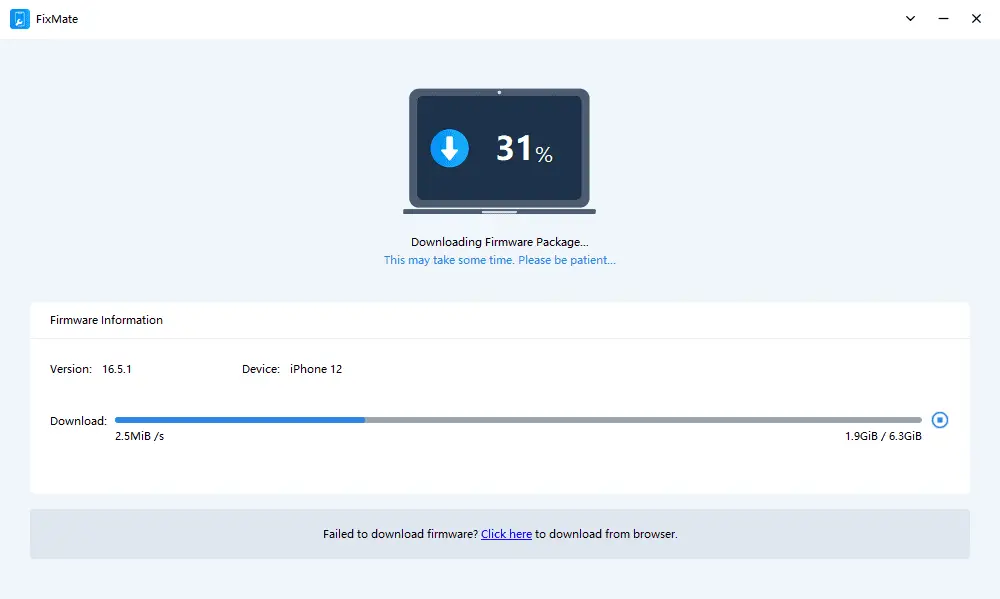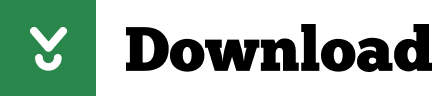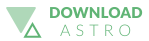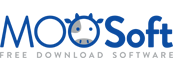AimerLab FixMate
1-Klicken Sie auf „Alle iOS-Systemprobleme beheben“.
- Beheben Sie iOS/iPadOS/tvOS-Probleme ohne Datenverlust.
- Reparieren Sie mit einem Klick mehr als 150 iDevices-Systemprobleme, wie z. B. iOS-Modus/Bildschirmblockierung, Systemfehler, Aktualisierungsfehler und mehr.
- Versetzen Sie iOS kostenlos in den Wiederherstellungsmodus bzw. beenden Sie ihn.
- Kompatibel mit allen iDevices und Versionen, einschließlich dem neuesten iPhone 15 und iOS 17.
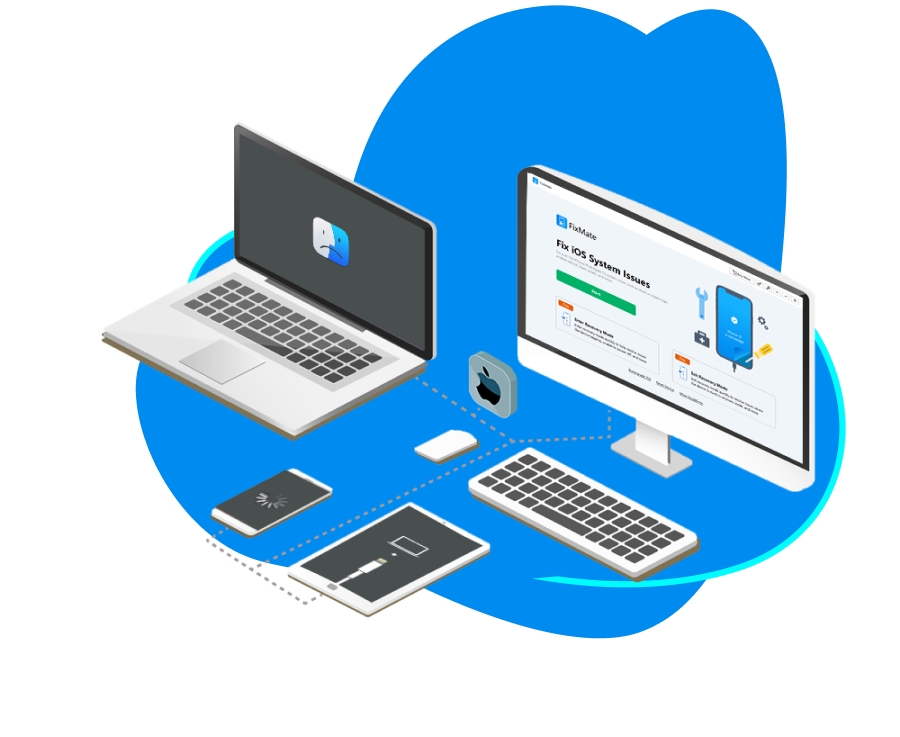
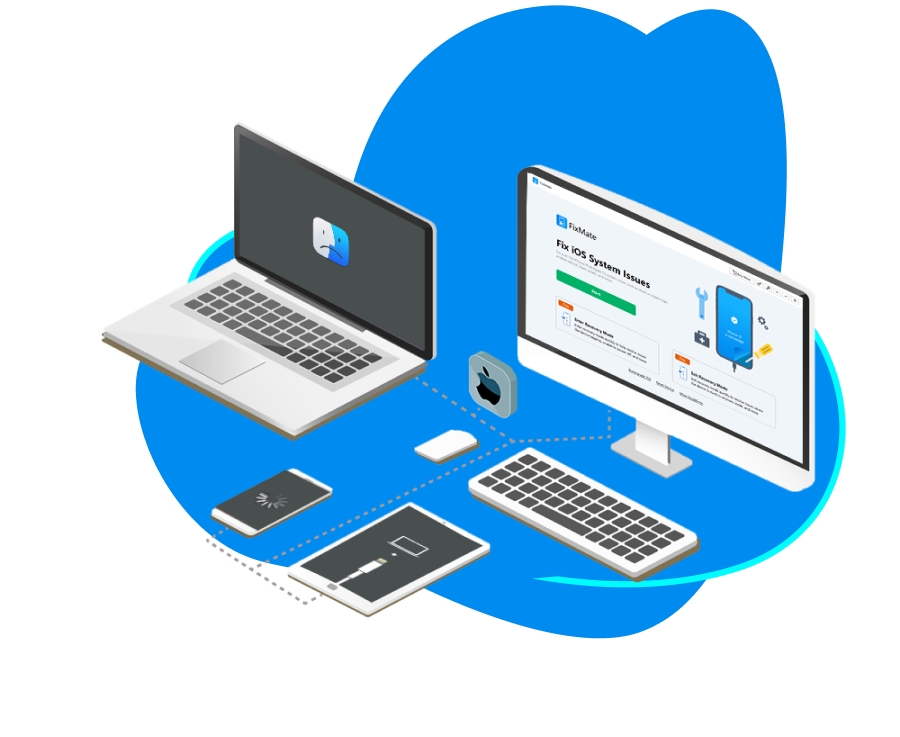
Beheben Sie alle iOS/iPadOS/tvOS-Systemprobleme
AimerLab FixMate bietet eine Komplettlösung für die Behebung von iOS-/iPadOS-/tvOS-Systemproblemen ohne Datenverlust. Mit FixMate wäre es für jeden einfach
um alle Probleme mit Apple-Geräten zu beheben, z. B. Probleme mit hängengebliebenen iOS-Modi, hängengebliebenen Bildschirmen, Downgrade-Fehlern, Systemfehlern und vielem mehr.
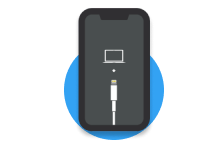
Probleme mit hängengebliebenem iOS-Modus
- Steckt im Wiederherstellungsmodus fest
- Steckt im DFU-Modus fest
- Ich stecke im Spinning Circle fest
- Aufgeklebt auf weißem Apple-Logo
- Ich stecke beim Aktualisieren der iCloud-Einstellungen fest
- Ich stecke beim Wiederherstellen aus iCloud fest
- Mehr……
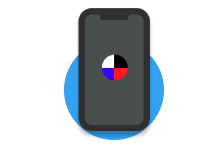
Probleme mit dem hängengebliebenen iOS-Bildschirm
- Bleibt auf dem weißen Bildschirm hängen
- Bleibt auf dem schwarzen Bildschirm hängen
- Bleibt beim Bluescreen hängen
- Bleibt auf dem gelben Bildschirm hängen
- Bleibt auf dem eingefrorenen Bildschirm hängen
- Bleibt auf dem Ghost-Touchscreen hängen
- Mehr……
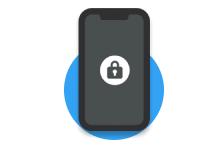
iOS-Systemfehler
- Boot-Schleife
- Das iPhone ist deaktiviert
- Das iPhone lässt sich nicht einschalten
- Das iPhone startet ständig neu
- Einfrieren der App
- iPhone bleibt bei der Überprüfung des Updates hängen
- Mehr……
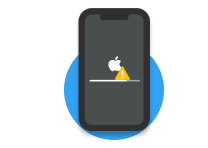
iOS-Update-Fehler
- Fehler beim iOS-Update
- Bleibt beim Wiederherstellungsbildschirm hängen
- Es kann nicht nach Updates gesucht werden
- Update kann nicht installiert werden
Andere Probleme
- iTunes-Fehler
- Mehr……
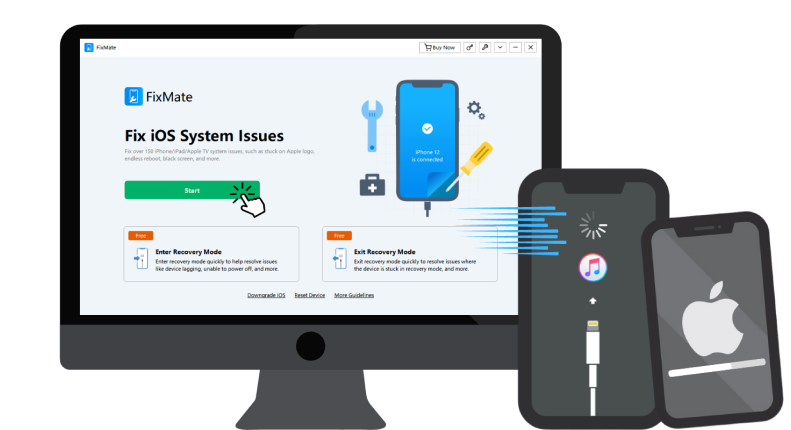
Beginnen Sie mit der Reparatur von iOS-Problemen mit verschiedenen Modi
Standardreparatur
Mit der Standardreparatur können Sie häufige leistungsbezogene iOS-Probleme beheben, z. B. Apple-Probleme, die hängen bleiben oder eingefroren sind, ohne dass Daten verloren gehen.
Tiefenreparatur
Die umfassende Reparatur behebt schwerwiegendere Probleme wie das Zurücksetzen des iDevice auf die Werkseinstellungen. Die Erfolgsquote ist hoch, es werden jedoch alle Einstellungen und Daten von Ihrem Gerät gelöscht.
1-Klick-Wiederherstellungsmodus aktivieren/deaktivieren (100 % kostenlos)
Ermöglichen Sie Benutzern das einfache Starten oder Beenden des Wiederherstellungsmodus durch einfaches Klicken auf eine Schaltfläche. Im Gegensatz zur manuellen Ausführung macht FixMate den Prozess stressfreier und effizienter.
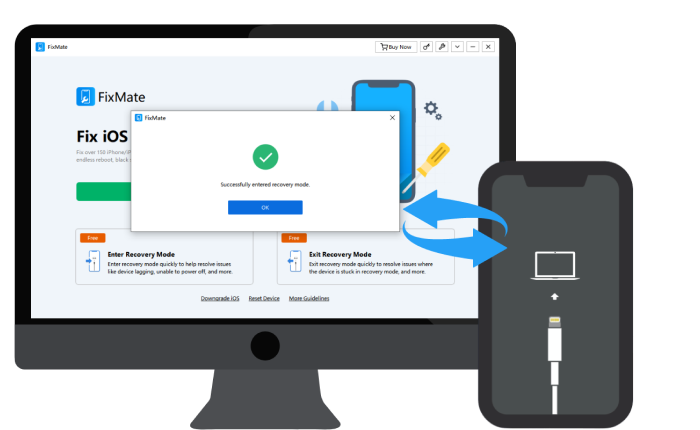
Wie behebe ich iOS-Systemprobleme mit AimerLab FixMate?
Schritt 1. Laden Sie AimerLab FixMate herunter, installieren Sie es, starten Sie es und klicken Sie unter der Funktion „iOS-Systemprobleme beheben“ auf „Start“, um mit der Reparatur zu beginnen.
Schritt 2. Wählen Sie einen bevorzugten Modus, um mit der Reparatur zu beginnen.
Schritt 3. Wählen Sie die Firmware-Version aus und klicken Sie auf „Reparieren“, um das Firmware-Paket herunterzuladen.
Schritt 4. FixMate beginnt mit der Behebung der Probleme auf Ihrem Gerät.
Schritt 5. Sobald die Reparatur abgeschlossen ist, wird Ihr iDevice wieder in den Normalzustand versetzt.
Beste iOS-Reparatur- und Wiederherstellungslösungen

Beheben Sie iPhone-Probleme
iPhones sind komplexe Geräte, bei denen verschiedene Probleme auftreten können, wie z. B. eingefrorene Bildschirme oder das Hängenbleiben des Apploe-Logos. Hier bieten wir Lösungen zur Behebung dieser häufigen Probleme. Mehr lesen >>
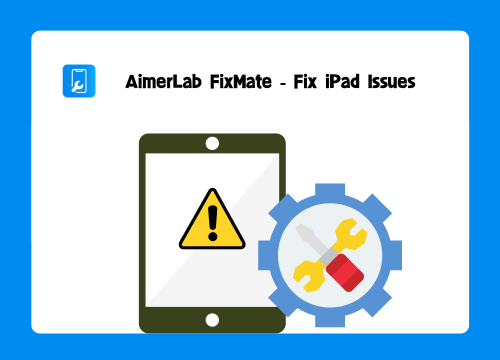
Beheben Sie iPad-Probleme
In diesem Artikel stellen wir Ihnen eine umfassende Anleitung zur Behebung häufiger iPad-Probleme und zur Wiederherstellung der optimalen Leistung Ihres Geräts zur Verfügung. Mehr lesen >>
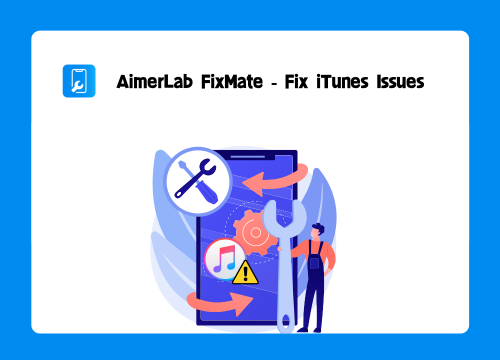
Beheben Sie iTunes-Probleme
In diesem Leitfaden stellen wir eine Anleitung zur Fehlerbehebung bereit, um häufige iTunes-Probleme zu beheben, z. B. dass iTunes nicht geöffnet wird, Synchronisierungsfehler und Fehlermeldungen. Mehr lesen >>